
To jedna z najbardziej wciągających i ekscytujących gier mobilnych, która przyciąga uwagę graczy na całym świecie. Wielu graczy chwali ją za płynną wysokiej jakości grafikę, szybkie tworzenie meczów czy proste sterowanie. Co najlepsze, gra ma solidne środowisko gry, zawierające narzędzie anty-oszustwa w celu utrzymania równowagi rozgrywki. Jeśli uważasz, że gra jest interesująca, jednak ekran telefonu jest zbyt mały i chcesz grać na większym ekranie dla lepszego doświadczenia rozgrywki, być może zaskoczy Cię fakt, że to możliwe. Narzędzia opisane w tym artykule pozwolą grać w PUBG Mobile na TV. Sprawdź je poniżej.
Najlepsze Sposoby Jak Zagrać w PUBG Mobile na TV
ApowerMirror
ApowerMirror to jedno z najlepszych narzędzi do przesyłania kopii ekranu do TV lub PC. Za jego pomocą możesz przesyłać filmy, muzykę, zdjęcia i inne pliki do dowolnego kompatybilnego urządzenia. Ponadto pozwala grać w mobilne gry bezpośrednio na Android TV. Dzięki ApowerMirror granie w ulubioną grę mobilną na TV jest łatwe , ponieważ nie wymaga żadnych przewodów ani kabli. Sprawdź poniższe kroki, aby dowiedzieć się jak grać w PUBG Mobile na TV.
Android
- Pobierz aplikację ApowerMirror na Androida.
- Uruchom aplikację na telefonie i telewizorze. W telefonie komórkowym stuknij niebieski przycisk „M”, aby wyszukać nazwę telewizora. Stuknij nazwę telewizora, aby się połączyć.

- Możesz również zeskanować kod QR z TV , aby rozpocząć proces przesyłania obrazu.
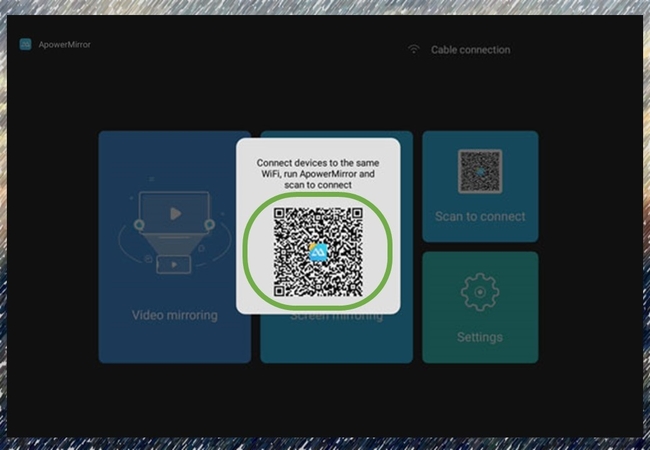
- Uruchom grę PUBG Mobile, a następnie zacznij grać, na większym ekranie TV.
iOS
- Pobierz i uruchom ApowerMirror na iPhonie.
- Uruchom aplikację i stuknij ikonę „M” na iPhonie, aby wykryć urządzenia. Stuknij nazwę telewizora. Zostaniesz poproszony o otwarcie Centrum Sterowania. Wybierz „Klonowanie Ekranu” i ponownie stuknij nazwę telewizora. Ekran telefonu zostanie natychmiast przesłany do telewizora TV.
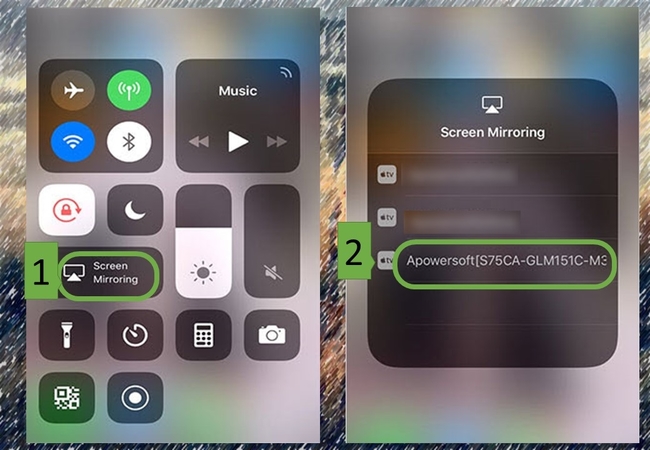
- W końcu otwórz PUBG Mobile na iPhonie i zacznij grać na Android TV.
Chromecast
Chromecasat to kolejne narzędzie, z którego możesz skorzystać, aby grać w PUBG Mobile na TV . To ekonomiczne urządzenie pozwoli przesłać kopię ekranu telefonu do telewizora. Może również obsługiwać strony internetowe, które obsługują strumieniowe przesyłanie takie jak YouTube, czy witryny społecznościowe w tym Facebook, Twitter, Instagram i wiele innych. To co jest najfajniejsze w tym urządzeniu to to, że umożliwia granie w gry mobilne na TV. Aby użyć Chromecasta do gry w PUBG Mobile na Android TV, wykonaj poniższe kroki.
- Pobierz i zainstaluj aplikację Google Home na telefonie komórkowym.
- Podłącz urządzenie do telewizora z Androidem. Upewnij się, że telewizor i telefon są podłączone do tej samej sieci WiFi.
- W telefonie uruchom aplikację Google Home. Kliknij menu „Konto” w prawym dolnym rogu interfejsu, a następnie stuknij opcję „Klonuj urządzenie” oraz ikonę „PRZEŚLIJ OBRAZ / AUDIO”, aby wyszukać i połączyć się z Android TV.
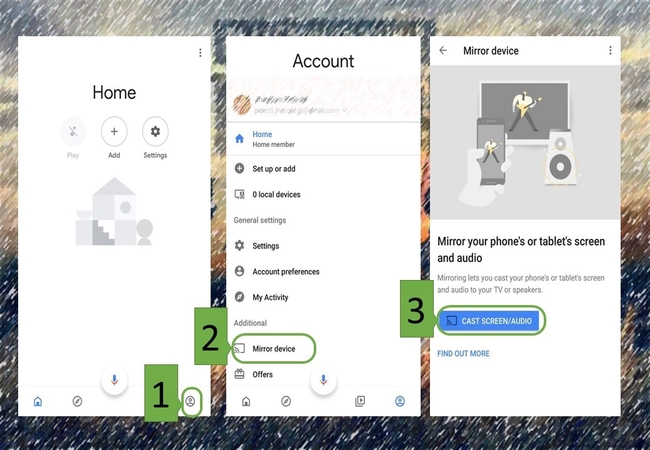
- Po połączeniu ekran telefonu zostanie wyświetlony na ekranie telewizora. Uruchom PUBG Mobile na telefonie i graj na telewizorze.
Zakończenie
Dzięki powyższym narzędziom przesyłanie obrazu telefonu komórkowego do telewizora nie będzie tak trudne i mylące jak kiedyś. Wybierz jedną z dwóch opisanych metod, aby przesłać strumieniowo grę PUBG Mobile do TV. Jednak zalecamy skorzystanie z ApowerMirror, ponieważ oferuje wysokiej jakości przesyłanie ekranu oraz szybkie i łatwe połączenie.

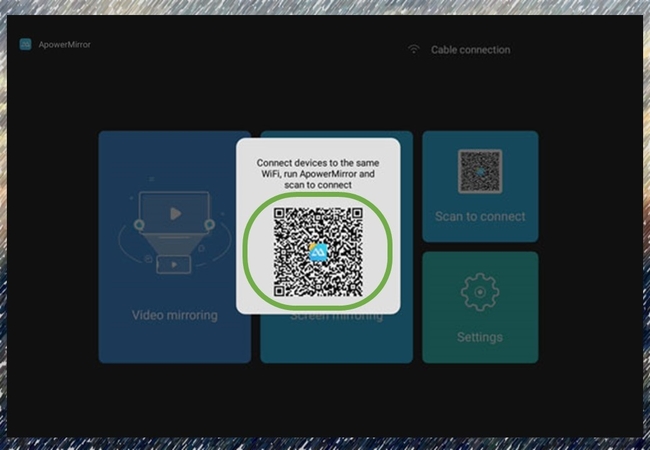
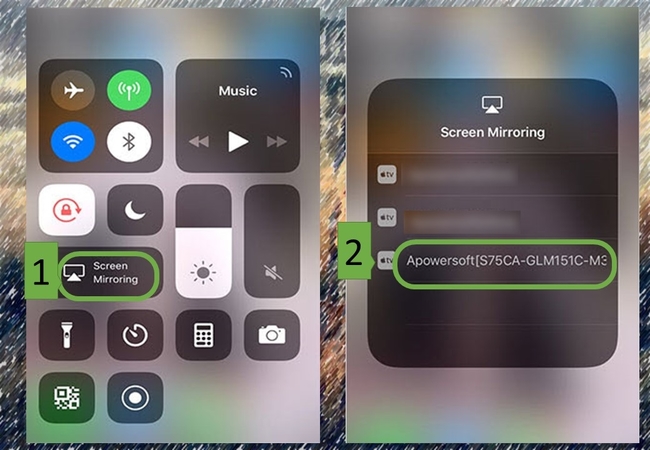
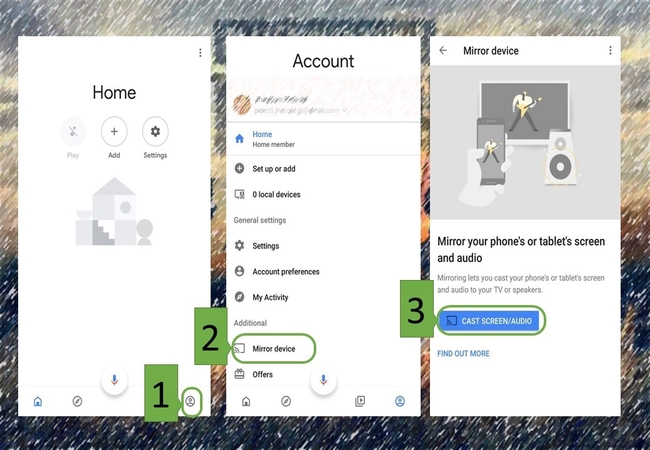
Dodaj Komentarz